Самый известный сео плагин all in one seo pack для WordPress
Пошаговая настройка сео плагина all in one seo pack в картинках и видео
Здравствуйте, уважаемые друзья и гости моего блога о WordPress! Сегодня я вам хочу рассказать, показать в картинках и на примере в видеоуроке об одном самом известном сео плагине для WordPress. Ну Вы наверное уже догадались! Конечно же это один из лучших, сео плагин all in one seo pack.
Что сегодня Вы узнаете? Да все самое основное! Я в своей статье о пошаговой настройке не менее известного сео плагина уже вам рассказывал, это можно глянуть здесь, а теперь расскажу и покажу наглядно, как правильно установить и настроить сео плагин all in one seo pack.
Давайте приступим к практическим действиям, не будем “лить много воды” …
Пошаговая инструкция по настройке сео плагина all in one seo pack
В нашем сегодняшнем интернете и способах сео продвижения и раскрутки просто нельзя подумать, как бы можно было раскрутить и продвинуть свой блог например, не имея в своем арсенале специального плагина для сео продвижения. Благо, что он есть и название ему all in one seo pack.
Плагин all in one seo pack периодически претерпевает обновления и самую новую его версию Вы можете скачать всегда вот здесь.
Установка all in one seo pack на движок WordPress производится в штатном режиме, если вам интересно узнать, как устанавливать плагины на WordPress, то посмотреть Вы это можете здесь, я об этом уже писал.
После установки и активации плагина all in one seo pack нужно перейти в его основные настройки:
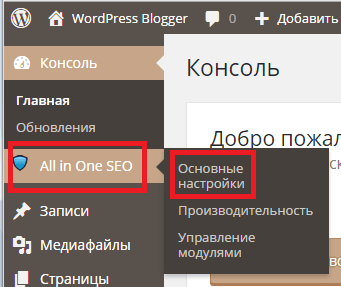
И после этих действий Вы попадете в панель all in one seo pack: “Основные настройки“. Далее вам нужно будет отметить все как показано на скриншоте, который я вам подготовил:
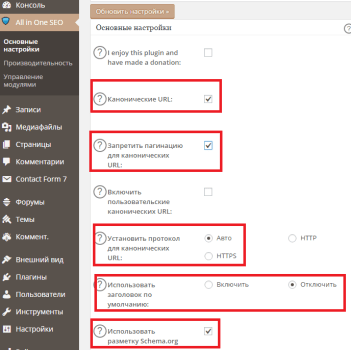
- Канонические URL. Здесь ставите галочку обязательно, потому, что это важный момент в настройках плагина all in one seo pack с точки зрения сео продвижения. Происходит автоматически добавление к страницам тега:
rel="cononical"
Этот тег будет указывать поисковым роботам на каноническую страницу и соответственно не будет дублей страниц, что как я уже говорил очень важно для сео продвижения.
- Запретить пагинацию для канонических URL. Этот пункт, так же отмечаем галочкой. Потому, что для сео оптимизации, лучше вообще закрыть от индексации страницы пагинации.
- Установить протокол для канонических URL. Стоит по умолчанию (Авто). Оставляем, как есть.
- Использовать разметку Schema.org. Этот пункт один из важнейших, его отмечаем галочкой. Это значит, что при его включении на блоге будет включена разметка, которая необходима для поисковых машин, таких как Яндекс, Google. Их роботы, обходя ваш блог, будут знать куда идти, что смотреть и также будут понимать, что написано у Вас на блоге. Именно благодаря этой разметке.
Далее прокручиваем ниже и видим “Настройки главной страницы“. Здесь вам нужно вписать свой заголовок, описание страницы и ваши ключевые слова. Сколько символов принимается и допустимо, там все указано и на скриншоте я выделил красным:
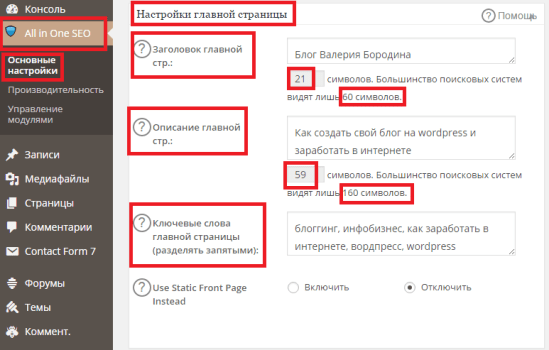
Идем дальше вниз и видим “Настройки ключей“. Делаем как на моем скриншоте, то есть ставим галочку только на против “Использовать ключевые слова” – “Включить“:
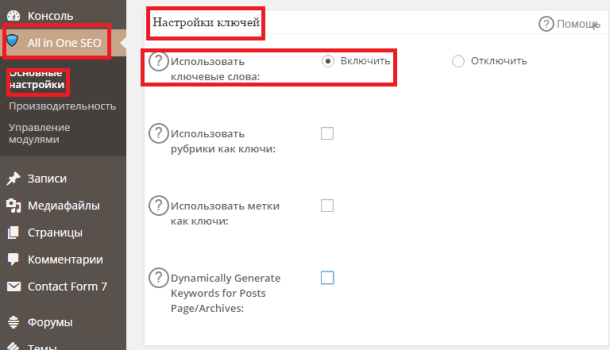
Остальные пункты по вашему усмотрению, но я бы вам не советовал тут ни где больше ставить галочки.
Смотрим дальше. И видим “Настройки заголовков“, ставим “Включить” как на скриншоте:

В WordPress по умолчанию заголовки генерируются вот так: “Название рубрики / Заголовок блога / Заголовок записи”.
А при включенной кнопке “Перезаписывать заголовки” – заголовок будет выглядеть так: “Заголовок записи / Заголовок блога”
Чем короче будет заголовок, тем лучше для сео продвижения блога. Главное чтобы заголовок отражал суть вопроса понятого в вашем материале.
Для того, чтобы убрать название блога из заголовков, в полях “Формат для страниц” и “Формат для записей” и в остальных полях, нужно убрать вот это:
| %blog_title%
Тогда ваш заголовок будет выводится совершенно один.
Идем далее и видим: “Настройки для пользовательских типов записей“. Здесь довольно все просто и не составляет труда разобраться самостоятельно. Делаем как на скриншоте:

Далее идут “Настройки отображения“. Тут нечего мудрить, делаем все как у меня на скриншоте:
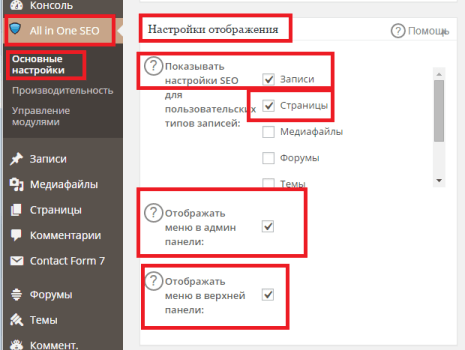
Следующий пункт настроек плагина all in one seo pack “Верификация вебмастера“. В этих полях нужно прописать верификационные коды для вашего блога в данных ресурсах. Все просто, регистрируете ваш блог и прописываете коды вот здесь:
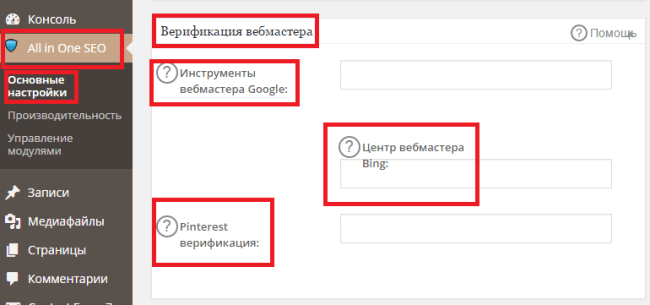
Следующая настройка это “Настройки Google“. Здесь вам нужно вписать в строку “Профиль в Google+” свою ссылку на ваш профиль в Google+, а в строке “Google Analytics ID” свой id, но прежде там зарегистрируйтесь. Вот скриншот:
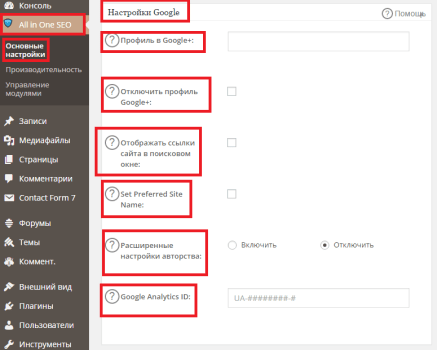
Следующий пункт настроек “Настройки индексирования (noindex)“. В нем проставляя галочки, Вы даете разрешение плагину all in one seo pack на размещение мета-тег robots на страницах вашего блога, во всех перечисленных пунктах. Смотрим скриншот:
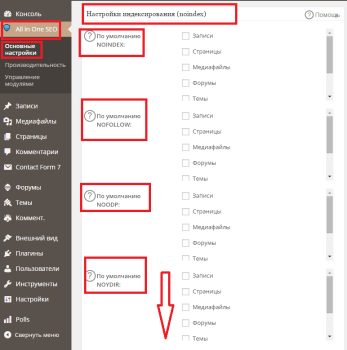
Советую вам оставить все как есть по умолчанию, но решать все же в конечном итоге вам.
Идем далее и следующий пункт в настройках плагина all in one seo pack “Расширенные настройки“. Вылядят они вот так у меня на скриншоте:
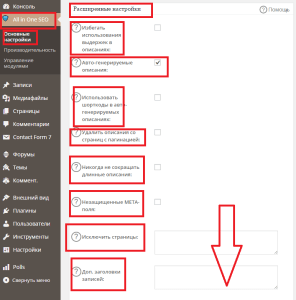
Оставляем настройки также по умолчанию.
Следующим пунктом в настройках плагина Управление модулями будет “Производительность“, где выводится вся информация о вашем сервере и его способностях и Вы как-то можете на это повлиять, но я вам не советую ни чего здесь трогать. Вот мой скриншот:
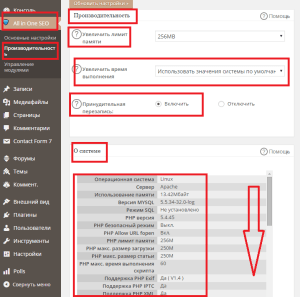
И еще один пункт в настройках плагина all in one seo pack “Управление модулями“. Здесь все понятно и я думаю вам не трудно будет разобраться. Все на русском языке и предлагается помощь, так что дерзайте и настраивайте лучший сео плагин all in one seo pack под свои нужды и потребности вашего блога или сайта.
Видеоурок по установке и настройке плагина all in one seo pack:
Удачи вам и стабильно большого количества посетителей!
Если вам понравилась моя статья, то отметьте это нажав на кнопки соцсетей ниже!
А если хотите получать новый материал первым, то советую подписаться на обновления!
Всег да ваш Валерий Бородин




